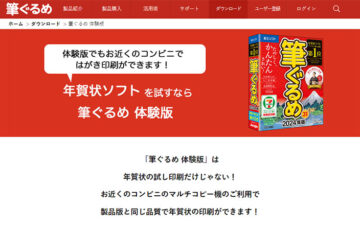パソコン導入実績第1位の年賀状ソフト”筆ぐるめ”
そんな筆ぐるめですが、パソコンを買い替えたら「ライセンスは引き継げるの?」と悩む人も多いでしょう。
この記事では、筆ぐるめをパソコン買い替え後に使うためのライセンス移行方法・注意点・再インストールの手順をわかりやすく解説します。
古いパソコンから安全にデータを引き継ぎたい方は、ぜひ参考にしてください。
\公式サイト限定!新規登録で300円割引/
筆ぐるめはパソコン買い替え後も同じライセンスを使える
筆ぐるめはパソコン買い替え後も同じライセンスを使えます。
なぜなら、筆ぐるめは、1ランセンスにつき最大5台のパソコンにインストールできるからです。
基本的には、新しいパソコンでも初回と同じ手順でインストール作業をすれば引き続き利用できます。
それぞれのインストール方法は、次のとおりです。
パッケージ版(DVD)
筆ぐるめのパッケージ版(DVD)の場合は、パソコンにDVDを挿入します。
続いて、エクスプローラーを起動してから「PC」の「DVDドライブ」を開いてから「FgwLaunchMenu.exe」をダブルクリックしましょう。
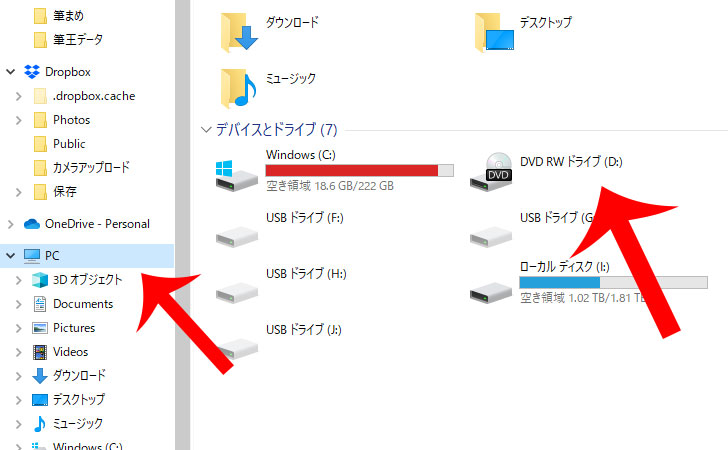
筆ぐるめのメニューが表示されます。
「筆ぐるめ◯◯インストール」を選択するとインストールが始まります。
あとは、筆ぐるめを起動してからソースネクストアカウントでログインとシリアル番号の入力をすれば、利用できるようになります。
ダウンロード版
筆ぐるめのダウンロード版の場合は『ソースネクスト お持ちの製品一覧』に移動してからログインをして「筆ぐるめ」を選択します。
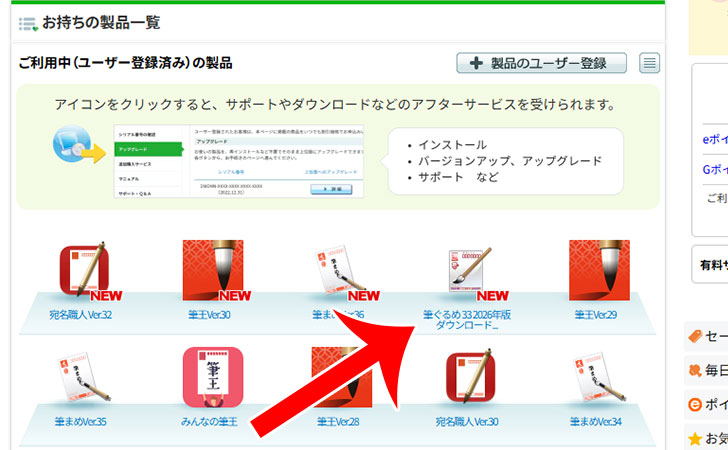
続いて、左メニューから「ダウンロード&インストール」を選択してから「ダウンロード」をクリックします。
「Fgw◯◯Download.exe」という実行ファイルがダウンロードされるのでダブルクリックすれば、インストールできます。
あとは、筆ぐるめを起動してからシリアル番号を入力すれば使えるようになります。

ただし、プリインストール版は、昨日が制限されたお試し版となっていることからフル機能を利用するならいずれにしても購入が必要です。
まとめ
筆ぐるめは、パソコンを買い替えた後でも同じライセンスで使える年賀状ソフトです。
そのため、新しいパソコンを購入しても、改めてソフトを買い直す必要はありません。
ただし、利用中の筆ぐるめがダウンロード版やパッケージ版である場合に限られます。
メーカー製パソコンにプリインストールされていた筆ぐるめは、その機器専用ライセンスのため、新しいPCには移行できません。
また、再インストールにはシリアル番号やライセンスキーが必要になるため、購入時のメールやパッケージ情報は大切に保管しておきましょう。
正しい手順でインストールすれば、データを引き継ぎながら新しいパソコンでもこれまで通り筆ぐるめを使うことが可能です。
\公式サイト限定!新規登録で300円割引/